Mēs zinām, kā jūs varat palaist Windows 10 papildu startēšanas opcijās, kad jums ir nepieciešams novērst dažas Windows problēmas. Varat turēt nospiestu taustiņu Shift un pēc tam Start (Sākt) barošanas izvēlnē noklikšķiniet uz Restartēt. Bet ko tad, ja vēlaties ikreiz, kad sākat Windows 10, parādīs ekrānu Papildu startēšanas opcijas? Ja vēlaties, tad šis ieraksts parādīs, kā jūs to varat izdarīt.
Ekrāns Papildu sāknēšanas iestatījumi ļauj startēt Windows uzlabotos traucējummeklēšanas režīmos. Lai piekļūtu tam, varat arī startēt datoru un pēc tam turpināt nospiest taustiņu F8 taustiņš pirms Windows startēšanas. Tiks parādīts ekrāns Papildu opcijas.
PADOMS: Windows 10 sāknēšanas izvēlnes opcijām varat pievienot arī drošo režīmu.
Boot Windows 10 tieši uz Advanced Startup Settings
Lai to izdarītu, atveriet komandu uzvedni (administrēšana) un izpildiet šādu komandu:
bcdedit / set globalsettings advancedoptions true
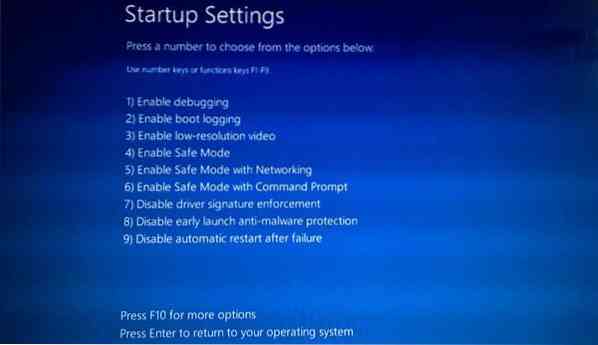
Tas sāknēšanas laikā ieslēgs papildu startēšanas opciju ekrānu.
Ja vēlaties to izslēgt jebkurā laikā, varat palaist šādu komandu:
bcdedit / set globalsettings advancedoptions false
Restartējiet datoru un redzēsiet, ka tiek ielādēts pazīstamais zilais ekrāns Papildu startēšanas iestatījumi.
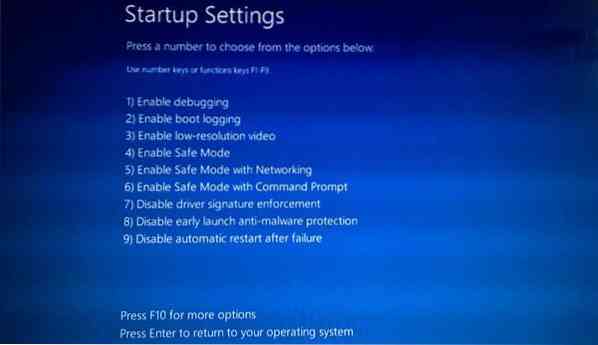
Atcerieties, ka taimeris nav pieejams, un, lai pārietu uz pierakstīšanās ekrānu, jums būs jānospiež Enter.
Ja vēlaties, lai tiktu ielādēts mantotais papildu sāknēšanas opciju ekrāns, palaidiet šo komandu un pēc tam restartējiet:
bcdedit / set default bootmenupolicy mantojums
Tiks parādīts melnais sāknēšanas opciju ekrāns, piemēram, tas, kas jums bija operētājsistēmā Windows 7 un agrāk.

Lai atjaunotu sāknēšanas izvēlnes noklusējumu, palaidiet šādu komandu:
bcdedit / set default bootmenupolicy standarts
Ceru, ka tas jums noderēs.
Pārstartējiet papildu startēšanas opcijas, izmantojot izslēgšanu.exe
Trešo metodi ir mazliet grūti atcerēties. Jums ir jāatver komandu uzvedne un ierakstiet šo:
Izslēgt.exe / r / o
Nospiediet Enter un redziet.
Lasiet tālāk: Palaidiet mantotajā sāknēšanas pārvaldniekā un parādiet startēšanas iestatījumus.

 Phenquestions
Phenquestions


